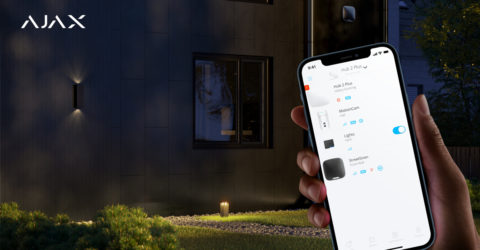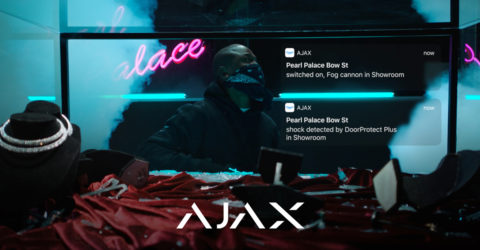Пристрої автоматизації не переміщаються наверх списку на вкладці Пристрої, але можна отримати швидкий доступ до керування ними:
- Відкрийте застосунок Ajax.
- Виберіть потрібний хаб у меню вгорі екрана та перейдіть на вкладку Керування.
- Зробіть свайп вверх.
- Керуйте потрібними пристроями.
- Зробіть свайп вниз, щоб повернутися до вкладки Керування.